Chắc hẳn các bạn đã biết sự khác nhau lớn nhất giữa thẻ căn cước công dân (CCCD) có gắn chíp so với mẫu chứng minh thư nhân dân cũ (CMND) hay CCCD cũ là có gắn chíp ở mặt sau và mã QR mặt trước. Vậy làm sao để quét mã vạch trên CCCD gắn chíp? Chúng ta cùng tìm hiểu ngay dưới đây nhé.
Mã QR trên thẻ CCCD gắn chíp cho biết thông tin gì?
Thẻ CCCD gắn chíp được cấp mới hiện nay được tích hợp số CMND cũ và mã hóa các thông tin về nhân thân của công dân bao gồm: họ tên, quê quán, nhận dạng khuôn mặt, vân tay, võng mạc… Tuy nhiên phải sử dụng đầu đọc chíp chuyên dụng mới trích xuất được thông tin trên chíp.

Với mã vạch trên CCCD gắn chíp, bất cứ cá nhân, tổ chức nào sử dụng điện thoại thông minh hoặc các thiết bị quét mã vạch QR đều có thể quét được các thông tin cơ bản của công dân. Thông tin gồm có:
– Số CCCD gắn chíp;
– Số CMND cũ;
– Họ và tên;
– Ngày tháng năm sinh;
– Giới tính;
– Địa chỉ thường trú.
Nhờ có mã vạch trên CCCD này, người dân khi đi giải quyết thủ tục hành chính sẽ không cần phải đem theo Giấy xác nhận số CMND cũ.
Trong quá trình thực hiện các giao dịch hành chính, dân sự, các cơ quan, tổ chức, đơn vị có thể sử dụng chức năng quét mã QR code để kiểm tra thông tin nhân thân, số CMND của công dân trên thẻ CCCD gắn chíp điện tử và lấy đó làm căn cứ giải quyết thủ tục.
Hướng dẫn quét mã vạch trên CCCD gắn chíp
Chỉ cần sở hữu cho mình chiếc điện thoại thông minh, người dân có thể dễ dàng quét nhanh thông tin từ CCCD gắn chíp với những theo tác rất đơn giản.
Bước 1: Tải app quét mã QR code
Dù sử dụng hệ điều hành Android hay IOS, người dân đều có thể tải ứng dụng có chức năng quét mã QR là Zalo.
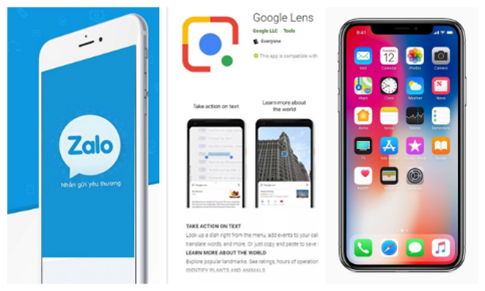
Trong đó, với điện thoại Android, người dân có thể tải ứng dụng Google Lens. Hay với điện thoại Iphone, công dân có thể trực tiếp quét mã QR ở ứng dụng Máy ảnh.
Bước 2: Mở ứng dụng, hướng Camera vào mã QR để quét
* Zalo: Mở Zalo > Chọn biểu tượng Thêm tại góc phải bên dưới màn hình > Chọn vào biểu tượng QR Code tại góc trên bên phải màn hình.
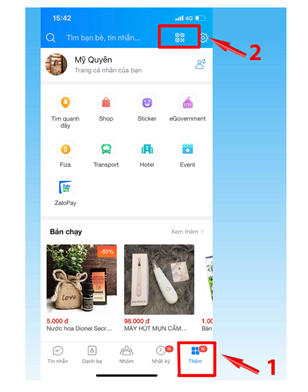
* Google Lens: Mở ứng dụng Google Lens lên, hướng camera vào mã QR trên thẻ CCCD. Thông tin cá nhân của công dân sẽ hiện ở phần Nội dung có liên quan.
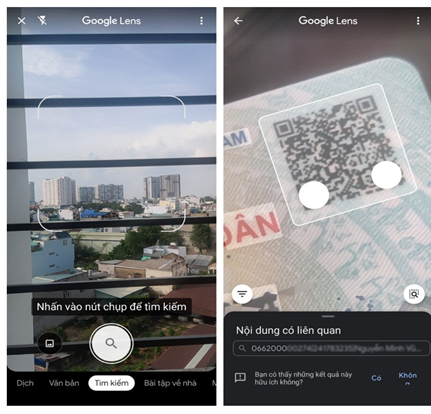
* Ứng dụng Máy ảnh: Mở ứng dụng, hướng camera vào phần mã QR và thông tin sẽ được hiện lên.
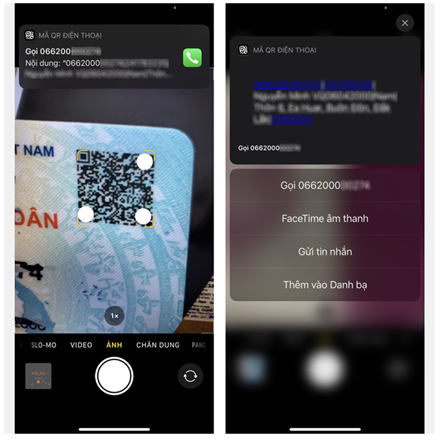
Bước 3: Nhận kết quả
Sau khi quét mã bằng các ứng dụng trên, các thông tin của công dân được hiển thị bao gồm:
– Số CCCD gắn chíp;
– Số CMND cũ (nếu có);
– Họ và tên;
– Ngày tháng năm sinh;
– Giới tính;
– Địa chỉ thường trú;
– Ngày cấp.
Những thông tin được quét vạch trên CCCD chỉ được dùng để đối chiếu thông tin, xác nhận số CMND cũ của của công dân trong khi thực hiện các giao dịch hành chính, dân sự chứ không có tác dụng đại diện hay thay thế người dân khi thực hiện giao dịch này.
>> Tìm hiểu thêm bài viết:
- Cách tra cứu mã vạch bằng lái xe thật và giả chính xác nhất
- Cách check mã vạch the Ordinary thật – giả chính xác nhất
